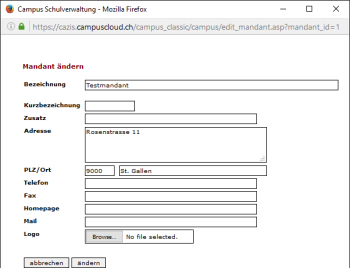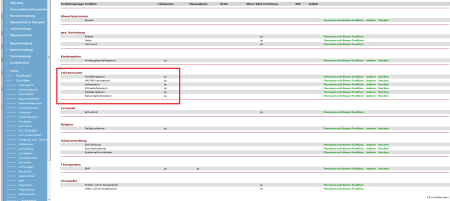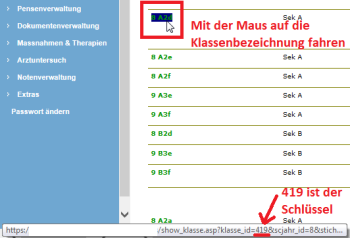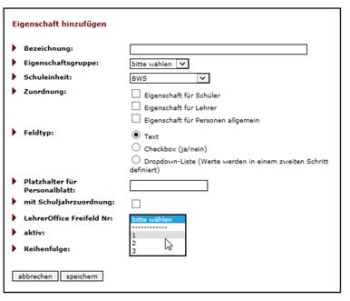Inhaltsverzeichnis
Spezifische Konfigurationen zu iCampus und der Service-Schnittstelle
Auf dieser Seite sind uns bekannte spezifische Konfigurationen für den Datenexport aus der Schulverwaltung beschrieben. Wir können hier jedoch weder Vollständigkeit garantieren noch sicherstellen, dass die Anleitungen nach wie vor aktuell sind. Wenden Sie sich im Zweifelsfall an den Support Ihres Schulverwaltungsanbieters.
Wie können die Daten des Mandanten in iCampus angepasst werden?
Wie können die Adressen der Schulleitung(en) analog zu den Lehrpersonen übertragen werden?
Wie findet man in iCampus den Klassenschlüssel?
Wie kann man in iCampus die Reihenfolge der Klassenlehrpersonen definieren?
Wie können Daten für die Freifelder in LehrerOffice exportiert werden?
Worauf ist zu achten, damit Daten von mehreren Semestern importiert werden können?
Können erfasste Massnahmen aus iCampus in LehrerOffice übertragen werden?
Wie können die Daten des Mandanten in iCampus angepasst werden?
Um sicherzustellen, dass nur die für die Datenbank bestimmten Daten bei einem Import eingelesen werden, wird im Kopf eines XML-Files jeweils ein Mandant und eine Postleitzahl geliefert. Diese Angaben können in iCampus wie folgt hinterlegt werden:
- Den Punkt 'Extras' → 'Grunddaten' → 'Mandanten' anwählen
- Auf den Befehl 'ändern' klicken
- Im Dialogfenster die Felder 'Bezeichnung' und 'PLZ' entsprechend ausfüllen
- Das Dialogfenster mit 'ändern' abschliessen
Falls mehrere Mandanten in iCampus erfasst sind, nimmt die Schnittstelle den ersten.
In LehrerOffice werden diese Daten wie folgt erfasst:
- Auf den Befehl 'Einstellungen' klicken
- Ins Register 'Datenbank' wechseln
- Im Auswahlmenü 'Bereich' auf 'Schule' umstellen
- Den Punkt 'PLZ der Schule' markieren und rechts im Dialogfenster die Postleitzahl erfassen
- Im Auswahlmenü 'Bereich' auf 'Service-Schnittstelle' umstellen
- Den Punkt 'Mandant' markieren und rechts im Dialogfenster die Bezeichnung erfassen
- Fenster mit 'OK' schliessen
Wie können die Adressen der Schulleitung(en) analog zu den Lehrpersonen übertragen werden?
Sobald die Adressen der Schulleitung in iCampus der Funktionsgruppe 'Lehrpersonen' zugeteilt sind, wird dieser Adressensatz wie die Lehrpersonen über die XML-Schnittstelle geliefert.
In iCampus kann man verschiedene Funktionen zu Funktionsgruppen zusammenfassen (Extras → Grunddaten → Funktionsgruppen/Funktionen). Die Person muss einer der Funktionen in der Funktionsgruppe „Lehrpersonen“ zugeordnet sein, damit sie über die XML-Schnittstelle geliefert wird.
Die Adressen der Schulleitung werden dann wie alle anderen Adressen der Lehrpersonen in LehrerOffice in der Kategorie „Lehrpersonen“ hinzugefügt. Sie können diese Adressen danach manuell in eine andere Kategorie verschieben. Die Synchronisation mit dem Datensatz funktioniert trotzdem weiter, so dass Veränderungen an diesen Adressen abgeglichen werden.
Wie findet man in iCampus den Klassenschlüssel?
Für die Klassenzuordnung beim Import wird die ID der Klasse verwendet. Sie finden diesen Schlüssel in iCampus wie folgt:
- In iCampus in der linken Spalte ins Modul 'Klassen' wechseln
- Den Punkt 'Aktuelle Klassen' anklicken
- Über den Button 'suchen' die Liste der Klassen abrufen
- Wenn Sie mit der Maus über die Klassenbezeichnung fahren, wird unten bei der Statuszeile ein Fenster mit einem Link eingeblendet. Dort ist auch ein Abschnitt 'klasse_id=…' Übernehmen Sie die Zahl als Schlüssel ins LehrerOffice (siehe Printscreen). Bzw. wenn Sie die Klasse Anklicken können Sie diesen Schlüssel auch der Zeile 'Klassen ID' entnehmen.
Wie kann man in iCampus die Reihenfolge der Klassenlehrpersonen definieren?
Standardmässig werden die einer Klasse als Klassenlehrpersonen zugeteilten Lehrpersonen in alphabetischer Reihenfolge geliefert und in LehrerOfffice in dieser Reihenfolge in die Spalten 'Klassenlehrperson' bis 'Klassenlehrperson 3' übertragen. Sofern man jemand bestimmten in der Spalte 'Klassenlehrperson' eintragen möchte, weil diese Person die Hauptverantwortung hat, kann man das wie folgt in iCampus definieren:
- In iCampus die betroffene Klasse aufrufen
- Die Zuteilung der betroffenen Klassenlehrperson über den Befehl 'ändern' bearbeiten
- Im Feld 'Position auf Klassenliste' die Ziffer '1' eintragen
- Bei den weiteren Lehrpersonen ebenfalls die gewünschte Reihenfolge über die Nummerierung im Feld 'Position' festlegen
Wie können Daten für die Freifelder in LehrerOffice exportiert werden?
Um über den Datenimport von iCampus zu LehrerOffice Informationen in eines der Freifelder schreiben zu können, muss man in iCampus folgende Konfiguration vornehmen:
- In iCampus in der linken Spalte auf den Punkt 'Extras' → 'Grunddaten' → 'Eigenschaftsfelder' gehen
- Auf den Befehl 'Neue Eigenschaft' klicken
- Im Dialogfenster die entsprechenden Eingaben vornehmen
- Bei 'LehrerOffice Freifeld Nr:' die Nummer auswählen, in welche Spalte die Daten importiert werden sollen
Worauf ist zu achten, damit Daten von mehreren Semestern importiert werden können?
Um beim Schuljahreswechsel sowohl die Daten vom laufenden Semester als auch vom kommenden neuen Schuljahr importieren zu können, müssen in iCampus Semester hinterlegt sein:
- In der linken Spalte den Punkt 'Klassen' anwählen
- Das Untermenü 'Schuljahre' auswählen
- Beim entsprechenden Schuljahr auf den Link 'Semester verwalten' klicken
- Ein 1. und 2. Halbjahr erstellen und die entsprechenden Daten eintragen
Können erfasste Massnahmen aus iCampus in LehrerOffice übertragen werden?
In iCampus erfasste Massnahmen können in die LehrerOffice-Datenbank übertragen werden. Dabei werden die Massnahmen aus iCampus zu LehrerOffice übertragen. Massnahmen welche in LehrerOffice vorhandene aber in iCampus nicht oder nicht mehr gültig sind, werden damit gelöscht. Somit sind nur aktive Massnahmen in LehrerOffice sichtbar. Der Abgleich kann pro Massnahme LehrerOffice-seitig aktiviert werden. Damit die gewünschten Massnahmen aus iCampus auch korrekt geliefert werden, müssen diese „Therapiekategorien“ in iCampus im Bereich „Therapiekategorien / Grunddaten“ entsprechend erfasst und konfiguriert werden. Für Anpassungen und Erweiterungen in diesem Bereich wenden Sie sich bitte an unseren Support.